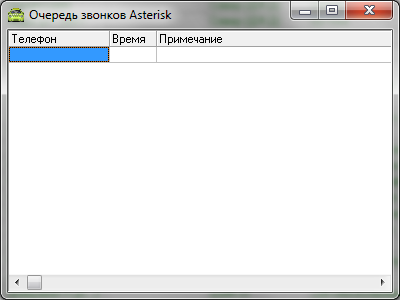Окно «Очередь звонков Asterisk» (Архив) — различия между версиями
Материал из TaxiMaster
(Новая: {{'''PAGENAME'''}} - окно Такси-Мастер, в котором отображается список активных в данный момент времени звонк...) |
|||
| Строка 1: | Строка 1: | ||
| − | + | '''{{PAGENAME}}''' - окно [[Такси-Мастер]], в котором отображается список активных в данный момент времени звонков всего call-центра. | |
Окно автоматически включается в рабочую область программы в том случае, если присутствует [[Asterisk#Модуль интеграции с Asterisk|модуль интеграции с Asterisk]]. В случае, если модуль установлен, но окна в рабочей области нет, вызвать его можно следующим образом. Откройте меню {{окно|Внешние устройства}} и выберите пункт {{button|Очередь звонков Asterisk}}. После совершения этих действий в [[Клиент Такси-Мастер|клиентской части программы]] появится окно {{окно|Очередь звонков Asterisk}}. | Окно автоматически включается в рабочую область программы в том случае, если присутствует [[Asterisk#Модуль интеграции с Asterisk|модуль интеграции с Asterisk]]. В случае, если модуль установлен, но окна в рабочей области нет, вызвать его можно следующим образом. Откройте меню {{окно|Внешние устройства}} и выберите пункт {{button|Очередь звонков Asterisk}}. После совершения этих действий в [[Клиент Такси-Мастер|клиентской части программы]] появится окно {{окно|Очередь звонков Asterisk}}. | ||
Версия 16:42, 17 января 2012
Окно «Очередь звонков Asterisk» (Архив) - окно Такси-Мастер, в котором отображается список активных в данный момент времени звонков всего call-центра.
Окно автоматически включается в рабочую область программы в том случае, если присутствует модуль интеграции с Asterisk. В случае, если модуль установлен, но окна в рабочей области нет, вызвать его можно следующим образом. Откройте меню "Внешние устройства" и выберите пункт Очередь звонков Asterisk. После совершения этих действий в клиентской части программы появится окно "Очередь звонков Asterisk".
Внешний вид окна
Рабочая область окна "Очередь звонков Asterisk" состоит из трех столбцов:
- В поле Телефон отображается номер телефона абонента. Двойной щелчок левой кнопкой мыши по конкретному номеру открывает карточку заказа, в которой автоматически будут заполнены поля Телефон и Звонить на.
- В поле Время указывается время поступления звонка в call-центр.
- В поле Примечания выводится информация о конкретном абоненте.